
Odoslanie súboru na spoluprácu v aplikácii Škola
Súbor na spoluprácu vám umožňuje spolupracovať so študentmi. Keď v Zadanie zdieľate súbor na spoluprácu, vy aj študenti môžete pracovať na rovnakom súbore zároveň. Tento súbor môžete zobraziť a upravovať v čase, keď na ňom študenti pracujú, a pridávať v reálnom čase komentáre so spätnou väzbou, ktoré ich navedú správnym smerom. Aplikácia Škola podporuje spoluprácu na súboroch Pages, Numbers a Keynote.
Odoslanie súboru na spoluprácu
V aplikácii Škola
 klepnite na
klepnite na  v pravom hornom rohu okna.
v pravom hornom rohu okna.Klepnite na Spolupracovať, vyberte požadovaný súbor alebo naň prejdite a klepnutím na súbor ho pošlite študentom.
Nemôžete pridať súbory väčšie ako 2 gigabajty (GB).
Povolenia na zdieľanie súboru pre aktivitu so súborom zmeníte klepnutím na
 a potom klepnutím na niektorú z nasledujúcich možností:
a potom klepnutím na niektorú z nasledujúcich možností:Každý študent či študentka môže upraviť svoj vlastný súbor: Aplikácia Škola pošle každému kópiu súboru. S každou študentkou či študentom budete pracovať na individuálnom súbore.
Študenti spolupracujú na rovnakom súbore: Aplikácia Škola pošle všetkým osobám rovnakú kópiu súboru. Vy aj celá trieda budete pracovať spoločne na jednom súbore.
Poznámka: Povolenia na zdieľanie súborov môžete meniť len v nových aktivitách. Povolenia na zdieľanie súborov nemôžete meniť po zverejnení aktivít.
Ak chcete aktivitu súboru premenovať, klepnite na názov a potom zadajte nový názov.
Ak chcete skontrolovať, či má súbor požadovanú podobu, klepnite na
 a potom na položku Otvoriť.
a potom na položku Otvoriť.Zadajte do pokynov text a priložte súbory.
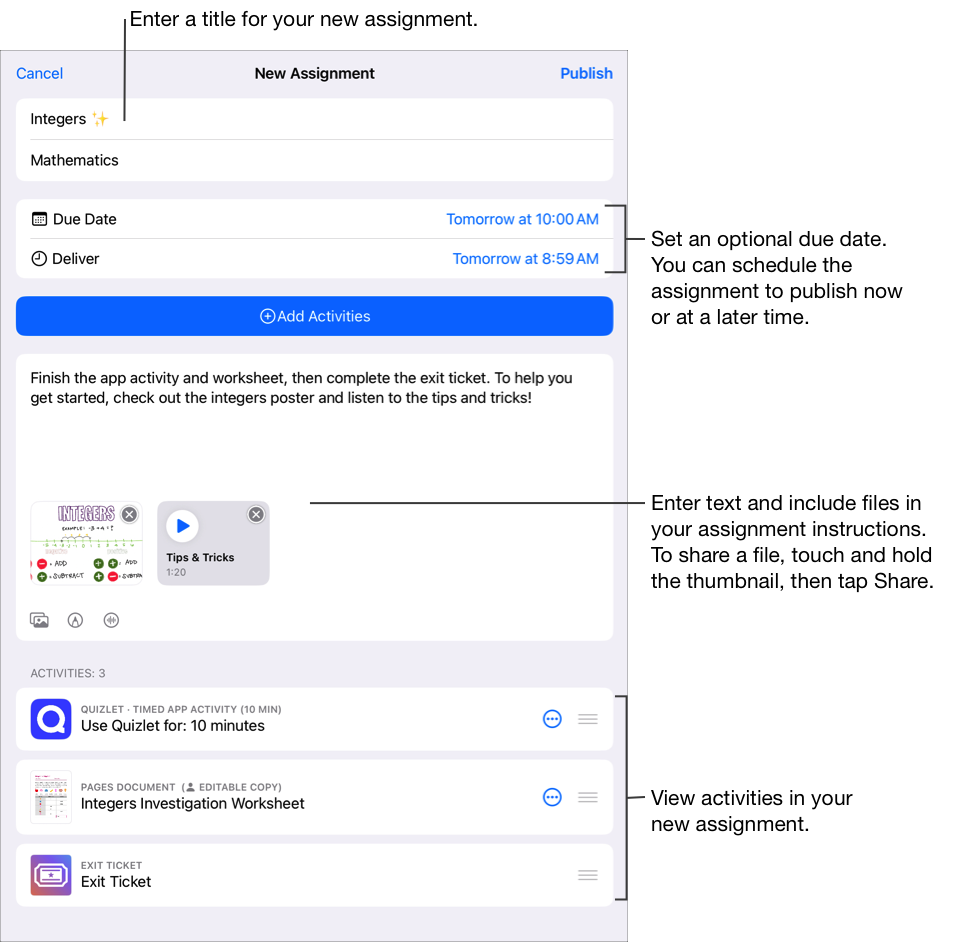
Vykonajte jeden z nasledujúcich krokov:
Keď budete chcieť zadanie zverejniť, klepnite na položku Zverejniť.
Ak ste určili dátum zverejnenia, klepnite na položku Naplánovať. Aplikácia Škola uloží zadanie a odošle ho v určený dátum a čas.
Ak ešte zadanie zverejniť ani naplánovať nechcete, klepnite na možnosť Zrušiť a potom si ho klepnutím na položku Uložiť ako koncept uložte do konceptov, odkiaľ ho môžete poslať neskôr.
Poznámka: Súbor môžete zdieľať až s 99 študentmi. Všetci študenti môžu súbor otvoriť a upravovať súčasne. Vyučujúci, ktorí zdieľajú súbor, sú vždy zahrnutí v zozname jeho príjemcov.